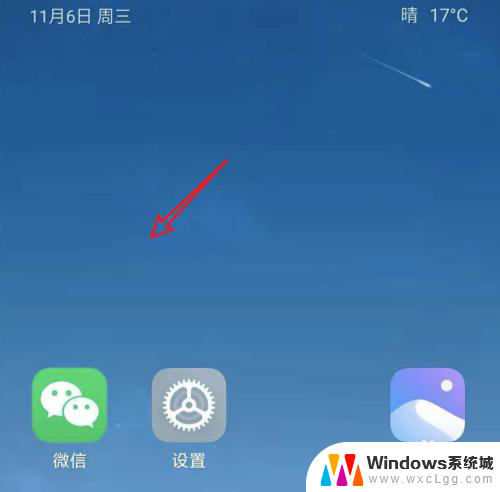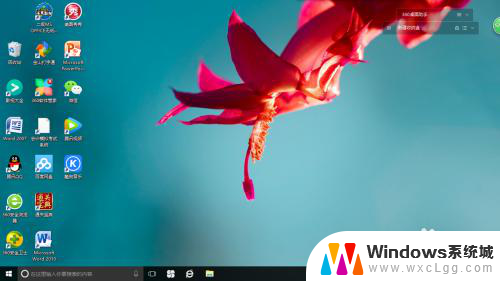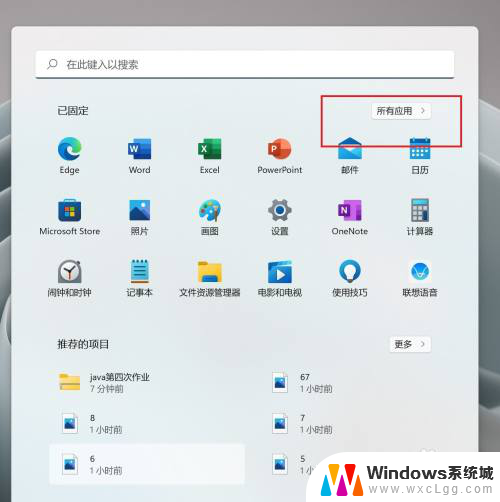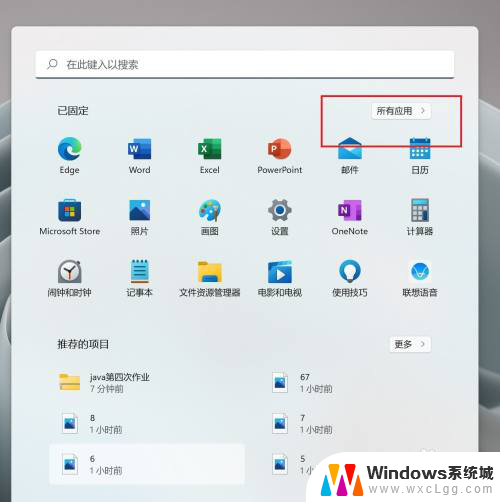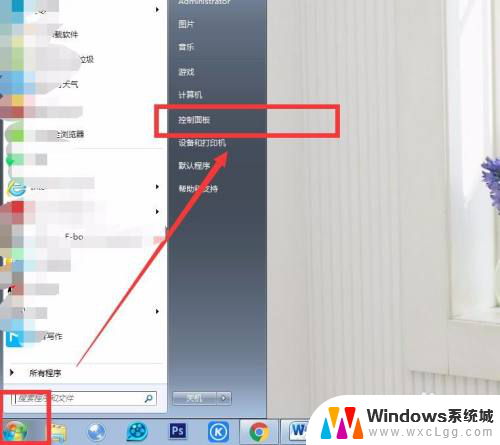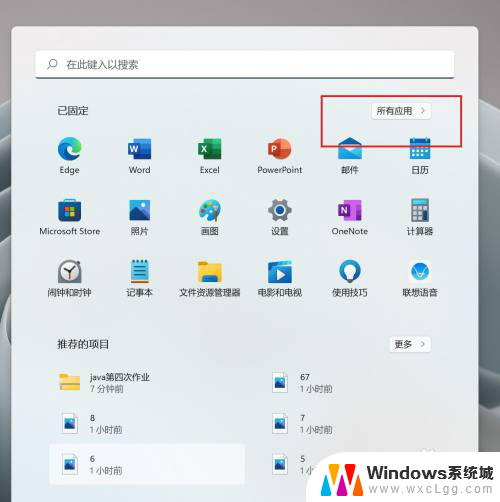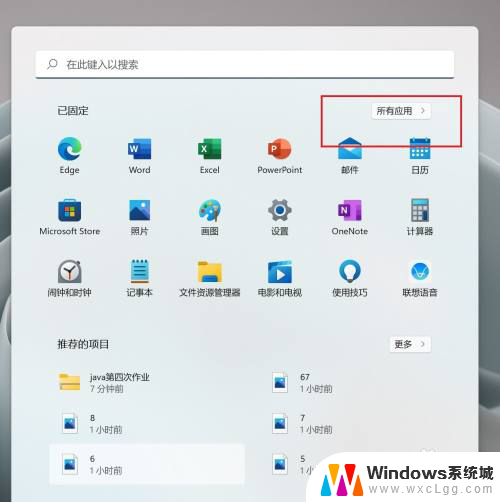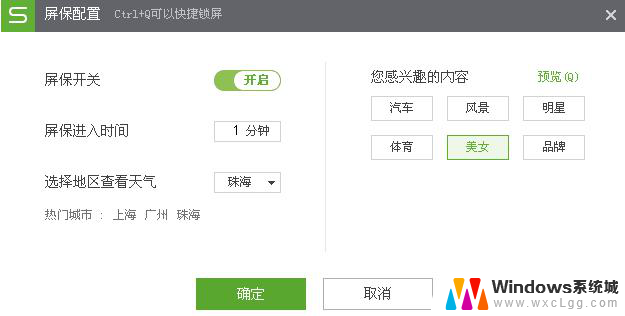桌面添加锁屏按钮 MIUI11如何在桌面添加锁屏图标
更新时间:2024-08-25 16:08:41作者:xtang
MIUI11系统的桌面添加锁屏按钮功能让用户更加便捷地锁定手机屏幕,保护个人隐私和信息安全,通过简单的操作,用户可以在桌面上直接添加锁屏图标,实现一键锁屏的操作。这一功能的出现,不仅提高了手机的安全性,也为用户带来了更加智能化的手机使用体验。如果您还不清楚如何在MIUI11系统中添加锁屏按钮,不妨跟随我们的步骤来一竟。
步骤如下:
1.长按一下桌面。
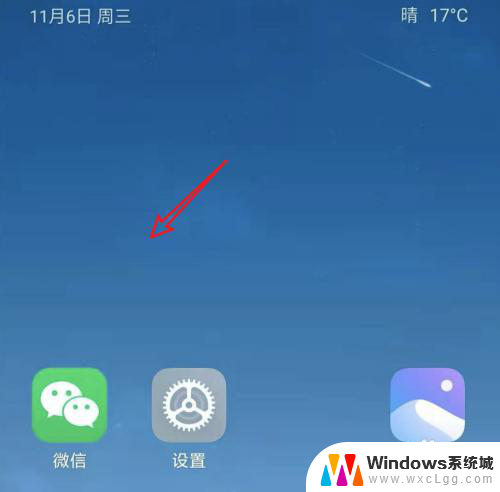
2.长按后,进入编辑状态,点击下方的添加工具按钮。
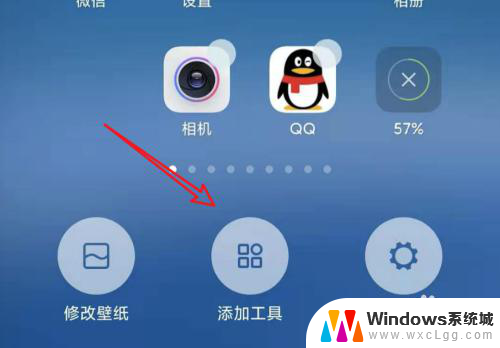
3.在添加页面,点击这里的锁屏图标。
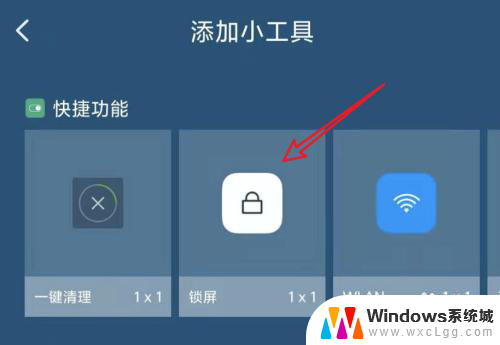
4.点击后,锁屏图标就会放在桌面第一屏的位置。我们可以按返回键,退出编辑状态。
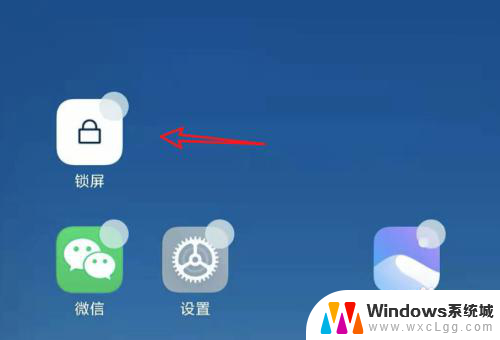
5.回到桌面,可以看已经有锁屏图标了。为了让在任意一屏上都可以点击锁屏,我们可以把锁屏图标移到下方的任务栏。
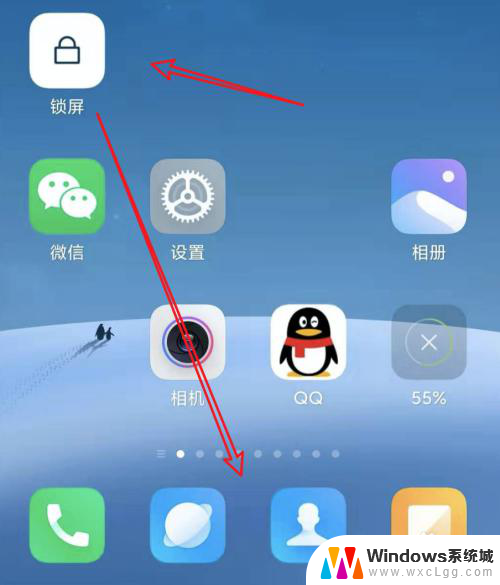
6.移到任务栏后,在桌面上的任意一屏,都可以点击这个图标来锁屏了。
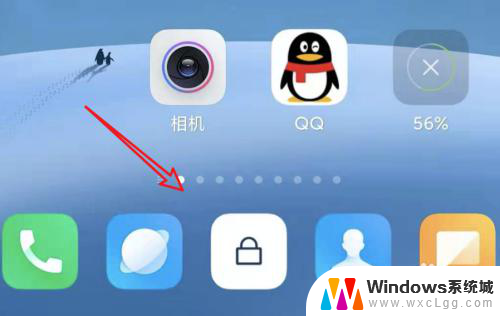
以上就是桌面添加锁屏按钮的全部内容,如果还有不清楚的用户可以参考以上步骤进行操作,希望对大家有所帮助。